Clash of Clans, un jeu mobile de stratégie de défense, attire de nombreux joueurs ces dernières années. De nombreuses vidéos du jeu enregistrées par d'autres joueurs sont également apparues sur des sites de réseaux sociaux ou de partage de vidéos. Et si vous voulez aussi enregistrer vos parties Clash of Clans, comment le faire ? Veuillez continuer ce tutoriel qui présente des étapes détaillées d'enregistrer une vidéo Clash of Clans.

Sur iPhone ou iPad : Connectez l'iPhone/iPad et l'ordinateur au même Wifi, activez ensuite l'application AirPlay sur l'appareil iOS. Une fois que l'ordinateur et le téléphone sont connectés bien, l'écran de l'iPhone/iPad se projettera sur l'ordinateur.
Sur les appareils Android : Installez d'abord une application servant à projeter l'écran Android sur le téléphone, par exemple, Screen Stream Mirroring, ApowerMirror, Mobizen Mirroring, etc. Puis connectez Android et l'ordinateur via un câble USB ou au même Wifi. Lors de la connexion établie, l'écran Android va s'afficher sur l'ordinateur.
Étape 1. Lancer l'enregistreur de jeu sur l'ordinateur
Téléchargez et installez un logiciel d'enregistrement d'écran sur votre PC ou Mac. Ici, nous expliquons ce processus à l'aide d'AnyMP4 Screen Recorder. Après avoir installé bien l'enregistreur d'écran, cliquez sur l'option « Enregistreur Jeu ».

Étape 2. Ajuster des paramètres de l'enregistrement
Cliquez sur l'icône en forme d'engrenage situé en haut à droit pour entrer dans la fenêtre de Préférences. Accédez ensuite à l'option « Sortie » pour définir le format vidéo de sortie et le dossier de destination.

Et puis, cliquez sur la flèche près de « Enregistreur Jeu » et cochez la fenêtre de Clash of Clans pour fixer la zone à enregistrer. Pour capturer le son depuis Clash of Clans, activez la source audio « Son Système » sur l'interface de logiciel.
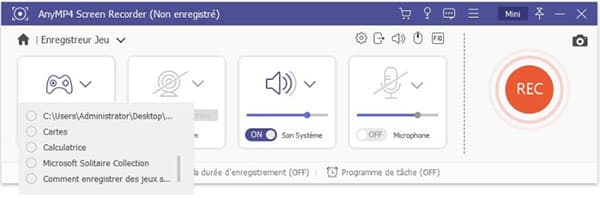
Étape 3. Filmer ses parties de Clash of Clans
Lorsque l'image de jeu se reflètera sur l'ordinateur et modifiez bien des paramètres d'enregistrement, cliquez sur le bouton « REC » pour procéder à l'enregistrement de parties de Clash of Clans.
Une fois le jeu terminé, cliquez sur le bouton « Arrêt » et la vidéo enregistrée présentera dans la fenêtre d'aperçu où nous pouvons prévisualiser ou couper la vidéo avant de l'enregistrer dans le fichier spécifié.
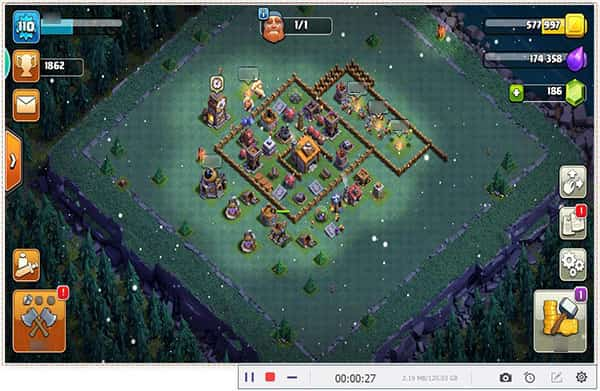
Note: 1. Pour prendre une capture d'écran sur votre scène préférée de Clash of Clans, cliquez sur l'icône en forme de caméra ou appuyez sur les touches Ctrl+Alt+R sur le clavier.
2. Si vous voulez filmer votre expression ou commentaire pendant le jeu, veuillez activer la fonction Webcam pour enregistrer la vidéo à partir de Webcam.
Pour capturer directement ses parties de Clash of Clans sur un appareil mobile, nous pouvons utiliser un enregistreur vidéo permettant d'enregistrer l'écran de l'appareil Android ou iOS. Il existe plusieurs applications peuvent nous aider à le faire, tels que XRecorder, Enregistreur d'écran Mobizen, AZ Screen Recorder, Apowersoft Enregistreur écran, etc.
Et les processus de l'enregistrement par les applications sont similaires, vous pourriez en sélectionnez une et l'installer sur votre appareil mobile. Après l'installation, ouvrez l'enregistreur et modifier des réglages de l'enregistrement, comme le format vidéo. Ensuite, lancez le jeu et appuyez sur le bouton d'enregistrement pour commencer à filmer une vidéo Clash of Clans. Lorsque le jeu termine, il suffit de toucher le bouton d'arrêt.
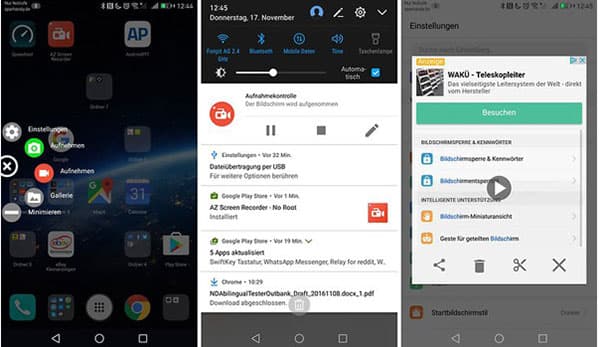
Conclusion:
Avec les étapes susmentionnées, nous pouvons réaliser l'enregistrement d'une vidéo Clash of Clans efficacement. Par ailleurs, en plus d'enregistrement de jeu, ces méthodes nous permettent également d'enregistrer une vidéo avec la webcam, une visioconférence, des appels audio, etc.
 Cliquez ici pour poster un commentaire.
Cliquez ici pour poster un commentaire.